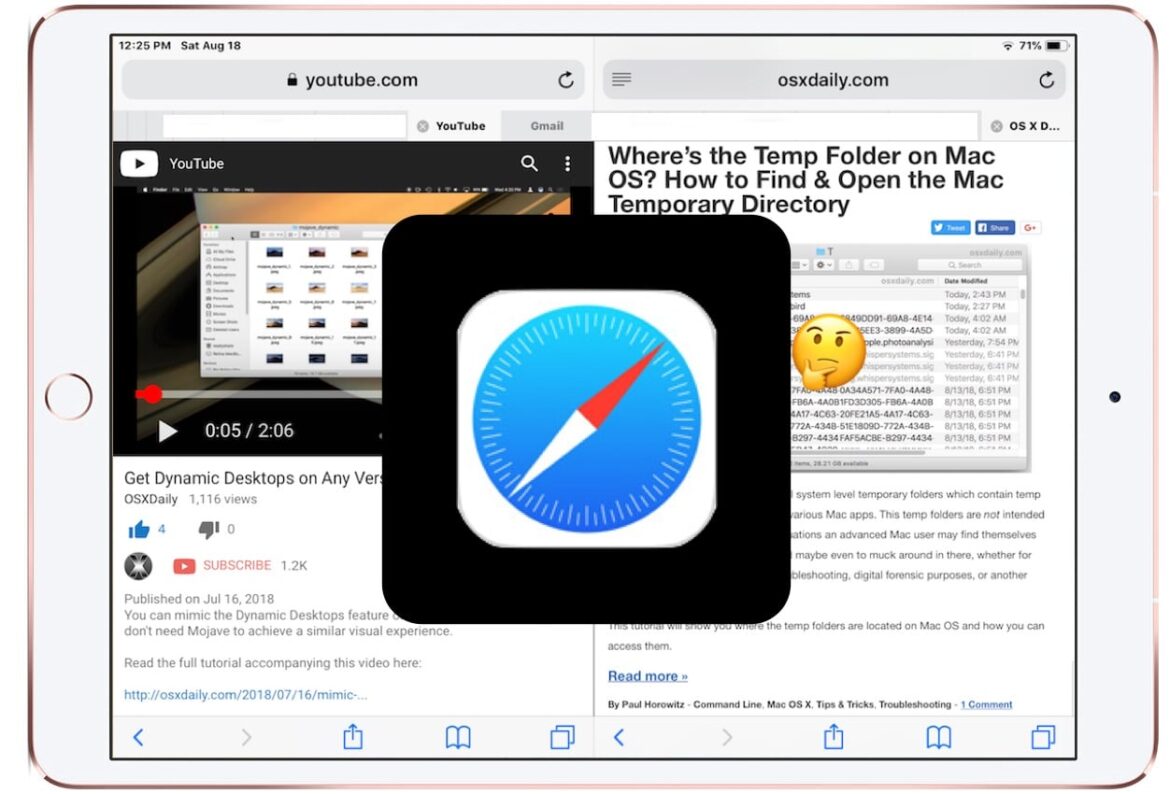331
网站运营商可以为用户激活 iPad 上 Safari 的全屏模式。我们将向您展示具体操作方法。
iPad 上 Safari 的全屏模式:哪些功能有效,哪些无效?
iPad 上 Safari 没有直接的全屏模式。
- 以前使用的元标签 minimal-ui 仅在 iOS 7.1 下的 iPhone 上短暂有效,自 iOS 8 起已被删除。它在 iPad 上从未生效过。
- 如今,无法通过代码或网站设置永久隐藏 Safari 界面。
- 作为替代方案,您可以暂时显示或隐藏地址栏和工具栏:通过地址栏中的 AA 图标→“隐藏工具栏”。但一旦进行交互,这些栏就会再次出现。
将网站添加为网络应用程序:用于主屏幕
几乎全屏显示的唯一方法是将网站添加到主屏幕。这样,该页面就会像应用程序一样启动,没有 Safari 操作栏:
- 在 Safari 中打开网站。
- 点击共享图标。
- 选择“添加到主屏幕”。
- 自定义名称和图标→“添加”。
- 启动时,网站像应用程序一样运行(独立模式)。差异:iPhone 和 iPad:两者都显示没有 Safari 工具栏的页面,但 iOS 状态栏仍然可见。网络应用程序:由于缺少 Safari 元素,应具有自己的导航按钮。
iPad 与 iPhone:Safari 全屏模式的差异和替代方案
并非所有方法都能实现真正的全屏显示。因此,值得看看 iPad 和 iPhone 之间的差异以及可能的替代方案:
- iPad 与 iPhone:以前的 minimal-ui 只适用于 iPhone,但早已过时。iPad 上从未出现过类似的选项。
- 替代浏览器:Chrome、Firefox 或 Edge 也基于 WebKit,不提供真正的全屏模式。
- 多任务模式:在分屏视图和滑动视图中,Safari 在分屏模式下运行,但始终带有边框——这与全屏模式不同。
iPad 上的网络应用:使用技巧和注意事项
经常将网站作为网络应用使用的人,应注意以下几点,以获得最佳的用户体验:
- 优点:几乎全屏显示,没有 Safari UI,为网络应用、游戏或工具提供更好的沉浸感。
- 提示:网站应采用响应式设计,并提供自己的导航元素。此外,应通过服务工作者实现离线功能。
- 限制:未优化的页面可能不太实用(例如没有返回按钮)。此外,状态栏始终可见。在旧版本的 iOS 中,有时还会出现缓存或应用程序重建的问题。